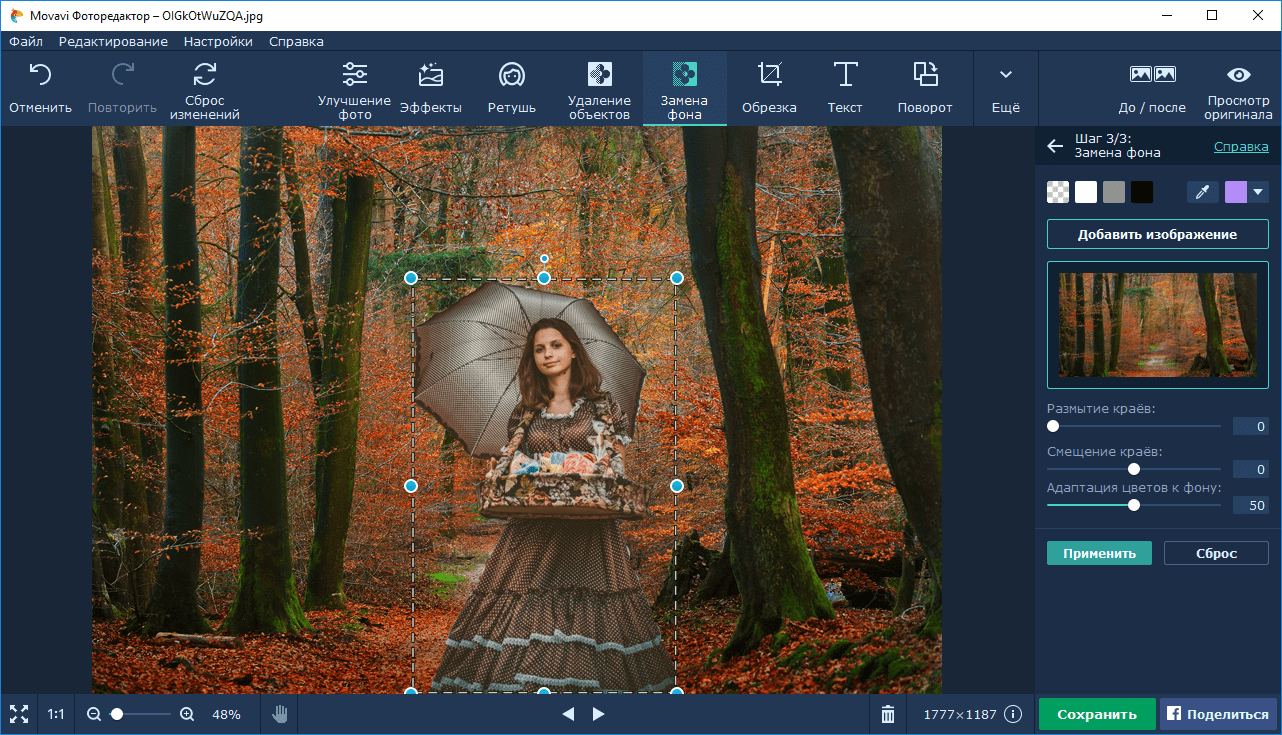Наложить фото на фото онлайн фоторедактор: Фоторедактор онлайн с эффектами на русском 2021 года
Как наложить фото на фото на Андроиде
Наложить одну фотографию на другую, используя стандартный функционал смартфона, работающего на операционной системе Android, нельзя.
Как наложить фото на фото на Андроиде встроенными способами
Методы редактирования в устройствах не развиты, так сильно, как специализирующие на редактировании фото приложения. Однако в ОС Android есть функция, которая схожа с накладыванием фотографий — создание коллажей.
Чтобы создать один файл с несколькими изображениями нужно:
- Зайти в «Google Фото».
- Перейти в меню «Для вас». Значок находится в нижней панели интерфейса.
- Выбрать опцию «Коллаж».
- Отметить интересующие фотографии.
- Нажать на кнопку «Создать».
В результате в фотоплёнке устройства будет сохранён только что созданный коллаж.
Важно, чтобы воспользоваться функционалом «Google Фото» обязательно необходимо авторизоваться в системе смартфона. В противном случае программное обеспечение просто запретит пользователю любые действия с изображениями.
К сожалению, никак менять местами фотографии, выбранные для коллажа, нельзя. Так же, как и редактировать их размер.
Как наложить фото на фото в телефоне — 10 лучших приложений
Помимо встроенных вариантов можно найти множество приложений, которые обладают функционалом накладывания фотографий друг на друга. Однако их настолько много, что приходится разбираться в каждом программном обеспечении отдельно, чтобы выбрать программу, которая подходит под конкретную ситуацию.
Photoshop Express
Это мобильное приложение разработано знаменитой студией Adobe, производящей дизайнерский софт для персональных компьютеров. Photoshop Express выбрала в себя основной функционал компьютерной версии, поэтому пользователь без труда может накладывать одну фотографию поверх другой, а также редактировать оба слоя для получения нужного изображения.
Обширный функционал редактирования фотографии
Отличная оптимизация под любые мобильные устройства
Отсутствие надоедливой рекламы
Занимает достаточно большой объём на внутренней памяти устройства
Пользователю, раньше не изучавшему приложения Adobe первое использование будет трудновато понять интерфейс программного обеспечения
Функции бесплатной версии сильно урезаны
Качество готовой фотографии
9
Оптимизация производительности смартфона
10
Итого
9
Качественный и оптимизированный фоторедактор от компании Adobe
https://www. youtube.com/watch?v=kUk7QY69joo
youtube.com/watch?v=kUk7QY69joo
Snapseed
Крайне популярный и функциональный редактор на операционной системе Android. В Snapseed изображение можно накладывать одно на другое, при этом редактируются обе фотографии. Пользователь может менять такие опции как:
- яркость;
- контрастность;
- цвет изображения.
Эти параметры помогают создать из двух разных фото один концептуальный снимок.
Также стоит выделить, что хоть приложение Snapseed абсолютно бесплатное, в нём отсутствуют надоедливые рекламные ставки после каждого действия, которые существуют в аналогичных программах.
Обширный функционал программного обеспечения
Бесплатное скачивание программы
Отсутствие рекламных вставок
Работать с каждым изображение приходится отдельно
Небольшой выбор вариантов коллажей
При соединении фотографий редактор работает с общим изображением
Качество готовой фотографии
8
Оптимизация производительности смартфона
10
Итого
8.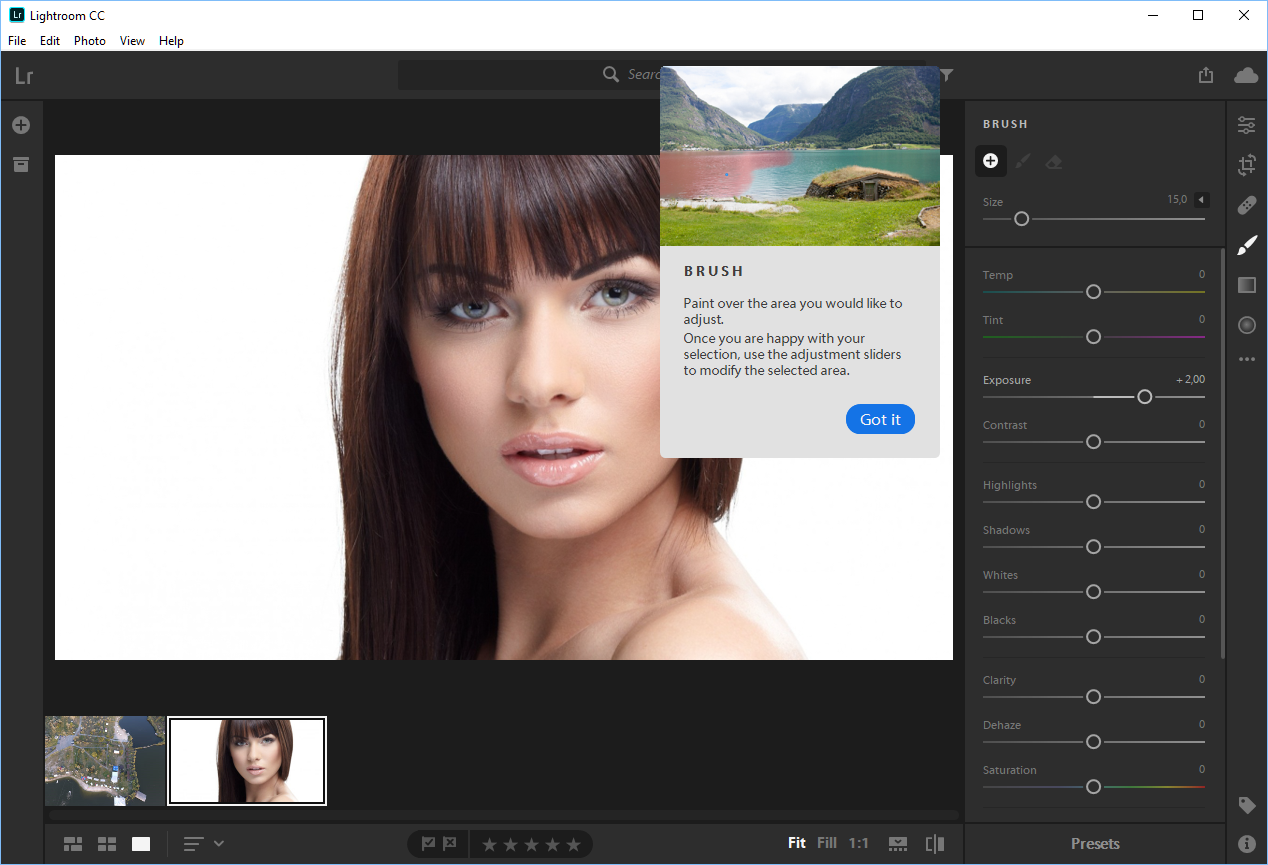 8
8
Фоторедактор для создания коллажей и накладывания изображения друг на друга.
Популярная социальная сеть для обмена фотографиями, Instagram, также используется пользователями как фоторедактор. Однако для этого всё равно придётся регистрироваться в системе, создавая собственный аккаунт.
Чтобы наложить фотографии друг на друга, необходимо воспользоваться функции «История». В этом разделе следует создать интересующий коллаж, а затем сохранить файл на устройство, нажав на кнопку со стрелкой, которая указывает вниз.
Интуитивное управление фоторедактором
Возможность самостоятельно перемещать объекты
Изменение фона, добавление надписи и анимации на коллаж
Ужасная оптимизация для немощных мобильных устройств
Обязательная регистрация пользователя
Функционал уступает процессуальному редактору изображений
Качество готовой фотографии
10
Оптимизация производительности смартфона
5
Итого
8
Социальная сеть с возможностью работы с изображениями
Photo Editor by Aviary 4.8.4
Aviary — бесплатный редактор изображений со стандартным набором функционала, работающий на операционной системе Android. Из выделяющих программу особенностей можно привести в пример обширную коллекцию фоторамок, которые создадут эффект общности для объеденных пользователем снимков.
Если на мобильном гаджете осталась старая версия Aviary, не нужно торопиться с обновлением программы. Потому как большинство функций необходимых для редактирования изображений были удалены разработчиками.
Программа мало весит
Простой и понятный интерфейс
Функционал освоит даже новичок
Часто случаются системные сбои программного обеспечения
Приложение плохо оптимизировано
В новом обновлении разработчики убрали множество полезных функций.
Качество готовой фотографии
7
Оптимизация производительности смартфона
3
Итого
6.5
Достаточно популярный редактор снимков, которого испортило последнее обновление.
PicsArt
Набирающий ранее популярность редактор PicsArt уже начал конкурировать с «бестселлерами» данной категорией приложений. Пользователю предлагается:
- обширный набор настроек изображений;
- готовые фильтры;
- стикеры;
- рисование по снимку.
Помимо этого стандартного набор, PicsArt также предлагает более 100 различных шаблонов для создания коллажей.
Разработчики часто проводят интересные конкурсы и челленджи среди пользователей
Удобный и понятный интерфейс
Возможность создавать видео из обработанных фотографий
Существуют проблемы с оптимизацией на некоторых устройствах
Приложение работает только с включённым интернетом
Часто происходит сбой серверов программного обеспечения, поэтому PicsArt может не работать
Качество готовой фотографии
8
Оптимизация производительности смартфона
5
Итого
7
Хороший бесплатный фоторедактор, порой страдающий от технических сбоев
PhotoGrid
Под наименованием «Photo Grid» в Google Play можно найти множество разнообразных приложений, однако в контексте данной статьи интересует только Collage Maker Square Pic Photo Editor.
В этой программе пользователю накладывать фотографии одну на другую не получится, однако приложение обладает обширной библиотекой шаблонов для создания фотоколлажей. К этому добавляется стандартный функционал редактирования фотографий, а также обширное количество стикеров, фонов и анимаций.
Библиотека готовых фото для добавления в коллажи пользователя
Обширный набор стикеров
Удобный интерфейс
Функций приложения гораздо меньше, чем у аналогов
Программа полностью на английском языке
Обработка может ухудшить качество файла
Качество готовой фотографии
6
Оптимизация производительности смартфона
8
Итого
7.5
Программное обеспечение для создания красочных коллажей
Photo Blender
Приложение, которое специально создано для «смешивания» нескольких фотографий в одной произведение. Photo Blender имеет несколько десятков универсальных способов соединения изображений, поэтому если пользователю нужно именно наложить два снимка друг на друга, то это программное обеспечение подходит более чем идеально.
Однако в связи с этим возникает огромный минус: программное обеспечение не создано для редактирования фото. Поэтому в коллажах Photo Blender следует использовать уже готовые фото.
Отсутствие «швов» при наложении фотографий
Отличная оптимизация приложения
Обширная библиотека шаблонов
Скудные настройки редактирования изображения
Иногда случаются системные сбои программного обеспечения
Приложения полностью на английском языке
Качество готовой фотографии
8
Оптимизация производительности смартфона
8
Итого
7.5
Приложения для художественного соединения двух фотографий в одну экспозицию
Photo Lab
В данном программном обеспечении также как и в Photo Blender можно соединять несколько фотографий в единый снимок. Однако есть у рассматриваемого приложения особенность: некоторые базовые снимки, находящиеся в библиотеке приложения, уже содержат в себе встроенные фильтры, что делает изображение невероятно стильным без лишних усилий со стороны пользователя.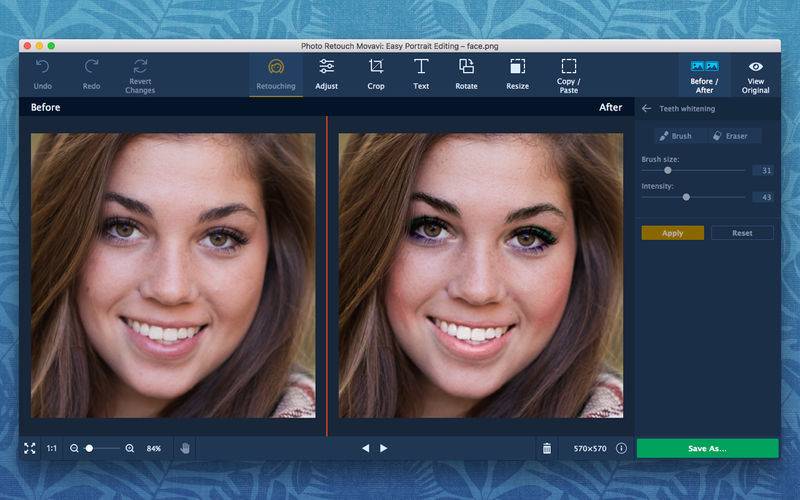 Также стоит выделить обширные возможности по настройке изображения.
Также стоит выделить обширные возможности по настройке изображения.
Возможность делиться работами с другими пользователями
Обширный функционал программы
Невероятные встроенные в приложения фотографии-фильтры
Программное обеспечение не переведено на русский язык
Присутствует реклама
Не предназначено для «слабых» гаджетов
Качество готовой фотографии
10
Оптимизация производительности смартфона
7
Итого
9
Отличный фоторедактор с возможностью наложения фотографий друг на друга
Galaxy Overlay Photo
Приложение изначально задумывалась, как программное обеспечение для добавления эффекта космоса на фотографии пользователей. Однако библиотека возможных фильтров увеличивалась и вместе с ней разработчики решили добавить функцию наложения одной фотографии на другое фото. Вместе с это в Galaxy Overlay Photo можно добавлять текстовые записи, рамки для завершённой композиции и разнообразные стикеры.
Обширная библиотека фильтров
Готовые фотографии для соединения с файлами пользователя
Интуитивный интерфейс, в котором разберётся даже новичок
В приложении крайне надоедливая реклама
Программа полностью на английском языке
Функций программного обеспечения гораздо меньше, чем у аналогов
Качество готовой фотографии
8
Оптимизация производительности смартфона
8
Итого
8
Galaxy Overlay Photo — приложение для создания крайне атмосферных работ, с использованием встроенных в программу шаблонов
Pixlr
Функционал приложения Pixlr отличается от аналогичных программ. Дело в том, что в этом программном обеспечении добавлять эффекты, настройки изображения, а также накладывать фотографии можно в конкретных областях кадра. В связи с этим пользователю даётся огромный простор для самореализации.
Дело в том, что в этом программном обеспечении добавлять эффекты, настройки изображения, а также накладывать фотографии можно в конкретных областях кадра. В связи с этим пользователю даётся огромный простор для самореализации.
Конечно, не обошлось и без минусов, главный, из которых плохая оптимизация приложения. Стоит добавить к этому также частые системные ошибки, выключающие программу Pixlr.
Возможность создавать коллажи
Накладывание фотографий в определённых участках кадра
Обширный функционал приложения
Системные сбои
Приложение не оптимизировано для «слабых» мобильных устройств
Крайне дорогая подписка
Качество готовой фотографии
8
Оптимизация производительности смартфона
6
Итого
8
Приложение с возможностью накладывать фотографии на конкретных участках общего изображения
Как наложить картинку на картинку на телефоне онлайн
Помимо приложений, которые можно скачать в официальном маркете Android, Google Play, пользователь может попробовать наложить фото на другой кадр при помощи специализированных онлайн-сервисов. Это такие сайты как:
Это такие сайты как:
Некоторые из сервисов работают исключительно с процессом наложения, друге, в свою, очередь имеют функционал упрощённого редактора фотографий.
Обратите внимание, что для использования вышеперечисленных сайтов нужно обладать крайне быстрым интернетом и мощным портативным гаджетом. В противном случае онлайн-сервис будет работать крайне плохо.
4.6 / 5 ( 27 голосов )
Мгновенная онлайн обработка фотографий. Аватан – бесплатный фоторедактор онлайн с множеством фотоэффектов В контакте программа аватан
Среди многих фоторедакторов онлайн бесплатно без регистрации можно пользоваться далеко не всеми. Среди тех, которые предоставляют такую возможность – необычный фоторедактор Аватан или фотошоп онлайн я бы его назвала, который легко доступен в интернет.
Почему необычный? Им можно пользоваться как на его родительской странице, так и встроенной версией в социальную сеть Вконтакте. Примечателен аватан не только этим. Немного функций фотошопа, коллекция эффектов, ретушь и многое другое. И конечно же так востребованная в последнее время возможность фоторедактора менять внешность и макияж онлайн.
Примечателен аватан не только этим. Немного функций фотошопа, коллекция эффектов, ретушь и многое другое. И конечно же так востребованная в последнее время возможность фоторедактора менять внешность и макияж онлайн.
Сайт фоторедактора имеет имя https://avatan.ru. На нем вы найдете эффекты, наклейкпи, текстуры, фоны и даже готовые фотографии, которые можете вставить в ваше редактируемое изображение.
Работать с Аватаном на его родном сайте просто. Кликаете в верхней части экрана в верхнем горизонтальном меню «Редактировать» и загружаете свое фото с компьютера.
Основные инструменты расположены слева. Первые три – обрезка, повернуть, изменить размер – вполне понятны. Следующий – экспозиция – для регулировки контраста и освещенности картинки. Кстати, осветлить отдельные участки фотографии можно с помощью инстумента, спрятанного во вкладке «Осветление». Достаточно выбрать диаметр кисти и пройтись ею по выбранным для осветления местам.
Обратного эффекта, то есть затемнения отдельных участков, вы добьетесь, применив инструмент «Прожигание». Действет аналогично «Осветлению», также меняется диаметр кисти и ее сила или насыщенность.
Действет аналогично «Осветлению», также меняется диаметр кисти и ее сила или насыщенность.
Вкладка «Цвета» поможет сделать снимок более насыщенным или, наоборот, слегка обесцевтить его. Также с помощью этого инструмента можно регулировать оттенок выбранного цвета с холодной гаммы на теплую и наоборот. Очень интересная функция, хотя и мало применима в реальности.
Понравился мне инструмент «Резкость» и добавочный к нему ползунок с изменением четкости рисунка.
Я бы оставила в покое два следующих инструмента, если вы ими никогда ранее не пользовались – это «Кривые» и «Уровни». Они позволят вам корректировать присутствие конкретных цветов на картинке. Работают они сложновато для начинающих осваивать редактуру фотографий, и им я посвящу отдельный урок, тем более, что данная тема актуальна и для работы в фотошопе.
Шкала масштабирования рисунка расположена сразу под ним, ползунком приближаете или удаляете изображение. Ту же самую операцию можно реализовать с помощью колесика мышки просто проскроллив картинку.
Переходим к горизонтальному меню. Здесь собраны эффекты, кторые «накладываются» на вашу фотографию.
Фильтры в Аватане
Фильтры в Аватане помогают изменить изображение – размыть, исказить, частично затемнить или высветить отдельные участки, чделать выпуклым одну часть и добавив пикселизации другой. Фильтры сгруппированы в несколько групп, каждая из которых работает по своему.
Основные позволят поработать с насыщенностью цвета и освещенностью. Здесь же можно выполнить размытие края фотографии (Виньетка)
«Камера» и «Цвет» также помогут отредактировать изображение с учетом размытия, четкости цвета. Стиль фото меняется в каждом инструменте.
Хороша вкладка «Фокус» С ее помощью вы можете сконцентрировать внимание зрителя на отдельном участке вашего изображения, изменив резкость, затемнив или высветлив остальную часть картинки.
«Художественные» эффекты помогут сделать из фотографии рисунков или «картину маслом».
Изрядно повеселиться вы сможете при работе во вкладках «Прочие», «Эксклюзивные» и «Дополнительные».
Эффекты и Действия
В Аватане встроены несколько разнообразных эффектов, применив которые вы получите свое фото с определенном стиле. Это может быть и ретро, и картинка в неоновом свете и другие. Главное – само изображение не меняется.
В наборах, представленных во вкладке «Действия», эффекты более разнообразны.
Текстуры
С помощью текстур можно добавить поверх картинки полупрозрачные изображения, начиная от солнечных бликов до лепестков роз. «Блестки», «Радуга», «Огонь» — названия говорят сами за себя.
Наклейки
Текст
Отличная возможность подписать фотографию или наложить на нее водяной знак. Главное достоинство редактора Аватан в том, что он предоставляет нам возможность писать по русски! Выделены в отдельную вкладочку кириллические шрифты и вам не придется перерывать всю библиотеку шрифтов, чтобы найти те, что пишут на родном нам языке.
Нужный вам текст необходимо вписать в прямоугольном поле, которое расположено сверху списка шрифтов.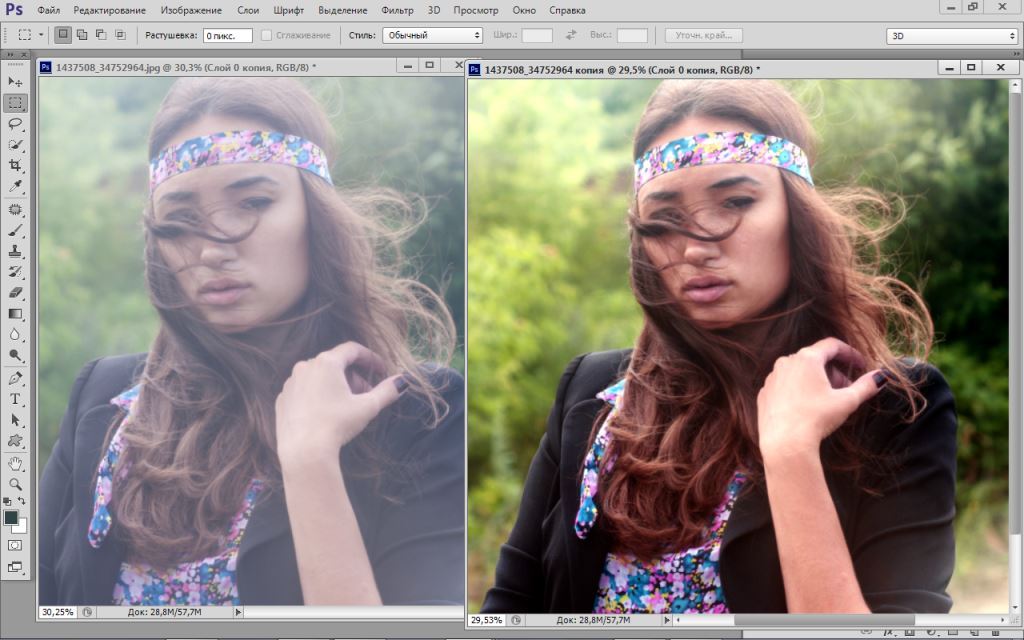
После того, как кликнете кнопку «Добавить» текст появится на фотографии и откроется шкала дополнительных настроек цвета, прозрачности (ползунок «переход»), размера и расположения текста. Можно также отобразить по горизонтали или по вертикали. Отличная альтернатива Фотошопу.
Ретушь
Эта вкладка понравится тем, кто хочет поработать над своей внешностью: убрать морщинки, «загореть» или «нарумяниться». Есть также и редактор цвета глаз, «пластика» и даже «отбеливание зубов». А еще удлинение ног и похудание! Виртуальный косметический кабинет с возможностями изменения внешности без хирургического вмешательства.
Рамки
Еще одна отличная вкладка, расширяющая возможности редактирования изображений и подготовки их для публикации в интернете или в своем виртуальном альбоме. Рамка – она и в Африке рамка. Поэтому особо расписывать и рассказывать не буду. Выбирайте подходящую для вас, меняйте размер и другие характеристики для лучшего отображения и сохраняйте результат.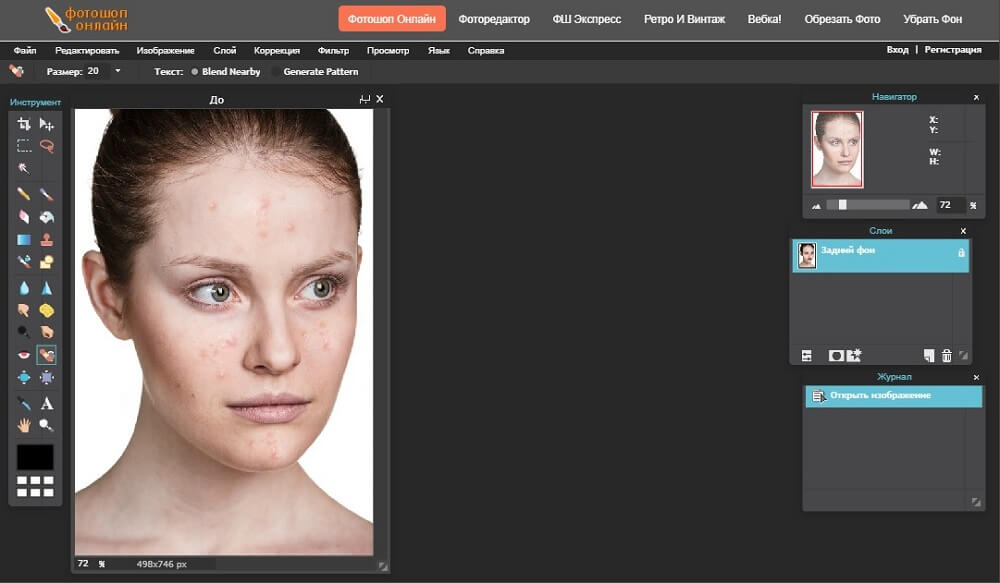
Аватан ВКонтакте
И на закуску самое главное – фоторедактор Аватан доступен в социальной сети ВКонтакте. Ссылочка https://vk.com/avatan
Там же вы можете создать простой коллаж, используя фотографии как со своего компьютера, так и из альбомов ВКонтакте. Отличное решение. Для коллажа вам следует выбрать сначала общий вид будущего коллажа.
Затем перетащить из альбома фотографии в нужные клеточки. И сохранить, кликнув на кнопочку «готово». Вот и все дела.
Если выбранное число столбцов или рядов для фотографий вам не подходит или вы хотите изменить расстояние между исходными фотографиями – воспользуйтесь дополнительными настройками во вкладке, обозначенной шестеренкой. Там же меняется фон-подложка под фото.
Вот такой отличный фоторедактор онлайн – разумная альтернатива Фотошопу, который становится все более сложным и профессиональным.
В отдельной статье читайте о том, именно в Аватане.
Люди используют аватарки, чтобы идентифицировать себя в интернет-пространстве, выделиться и выразить свое мироощущение.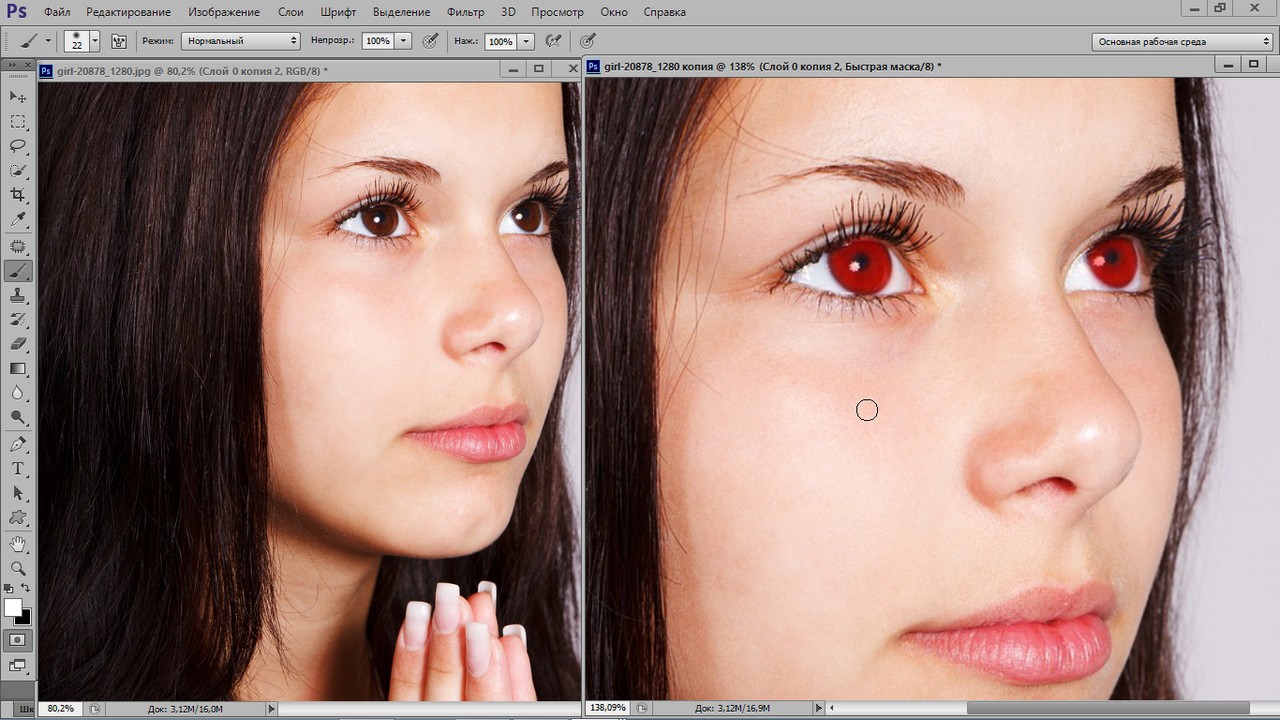 Особенно популярно создание аватаров для контакта. Однако, не менее важно подобрать концептуальный аватар для форума, аськи (ICQ) или блога. Порой бывает сложно найти красивую, интересную и уникальную аватарку.. Причем уникальность гарантирована, так как все аватарки делаются из ваших собственных фотографий или картинок. И что немаловажно, тут каждый может сделать аватар бесплатно .
Особенно популярно создание аватаров для контакта. Однако, не менее важно подобрать концептуальный аватар для форума, аськи (ICQ) или блога. Порой бывает сложно найти красивую, интересную и уникальную аватарку.. Причем уникальность гарантирована, так как все аватарки делаются из ваших собственных фотографий или картинок. И что немаловажно, тут каждый может сделать аватар бесплатно .
?
Сервис предоставляет вам широчайший выбор аватаров. Наиболее сильными сторонами сервиса является большой набор эффектов и возможность делать как статичные, так и анимированные аватары. Большинство анимационных эффектов не имеют бесплатных аналогов. Разве что, вы сможете сделать похожий gif аватар на заказ. Мы же предоставляем вам возможность создать анимированный аватар бесплатно онлайн и без регистрации всего за несколько кликов!
Не доверяй создание аватаров никому, когда можно сделать аватар самому!
?
У нас вы найдете более 70 шаблонов аватаров с крутыми эффектами. Все они с легкостью могут быть применены к вашему фото. Представляете, фотография разлетается на мельчайшие кусочки, превращается в комбинацию нулей и единиц как в Матрице или загорается огнем! Вы даже сможете сделать себе аватар из фильма «Аватар»!:)
Все они с легкостью могут быть применены к вашему фото. Представляете, фотография разлетается на мельчайшие кусочки, превращается в комбинацию нулей и единиц как в Матрице или загорается огнем! Вы даже сможете сделать себе аватар из фильма «Аватар»!:)
После применения понравившегося эффекта идет процесс настройки. Вы можете подписать аватарку голубым блестящим текстом. Он переливается на анимированной аватарке и становится статичным на аватарке без анимации. Так можно сделать аватар с именем (ником) или аватар с надписью. На сайт вы можете создать аватар из двух фото или даже из пяти, используя шаблоны аватаров из категории «Забавные слайдшоу». Если же вы хотите создать офигенный прикол с лицевым фото, то выбирайте шаблоны из категории «Анимированные эмоции». Всего за несколько секунд вы сможете вызвать улыбку на лице у человека на фото!
Продвинутая технология распознавания лица позволяет получить неповторимые аватары. Чего только стоит анимированный эффект пролетания сквозь собственный глаз!
Сделайте себе улётную, современную, яркую и запоминающуюся аватарку бесплатно прямо сейчас!
Сегодня мы рассмотрим:
За летние месяцы многие успели сделать сотни фотографий, которые пылятся в папке на компьютере.
Онлайн-сервис фотошоп Avatan предоставляет возможность своим пользователям хорошенько поработать над фотографиями: обрезать, сделать ретушь, применить специальные фильтры и эффекты…
Avatan своими глазами
После перехода на сайт бросается в глаза возможность работы в полноэкранном режиме. Достаточно просто нажать специальную кнопку в верхнем правом углу «Полный экран» и онлайн-ресурс разворачивается на весь экран.
Кнопка выхода из этого режима находится там же.
В основном окне онлайн-фотошопа мы видим:
- Кнопка переключения режима работы.
- Основные разделы по работе с изображением находятся сверху и имеют вид активной панели.
- Кнопки для загрузки фото с социальных сетей, компьютера, создание коллажей.
- Просмотр возможностей фотошопа Avatan на примерах.

- После загрузки фото одним из доступных способов, мы переходим к редактированию. Под основной панелью сверху открывается дополнительная, где представлены разделы с инструментами такие как «Основы», «Фильтры», «Ретушь» и др.
В правом верхнем углу располагаются функциональные кнопки для отмены действия или его повтора.
В нижнем правом углу есть регулятор масштаба. С помощью ползунка пользователь имеет возможность изменять размер изображения в окне сервиса.
В каждом из разделов редактирования присутствует кнопка, с помощью которой пользователь может добавить свой элемент, например, шрифт, наклейку…
Среди пользователей Avatan заслужил признание благодаря хорошим инструментам, доступному интерфейсу, хорошей базе эффектов и фильтров. Практически все можно добавить к изображению – это может быть интересный стикер, текст, несколько слоев или свой элемент.
Что хорошего в Avatan:
- Простой интерфейс в приятной оболочке, которая умеет размещаться на весь экран.

- Открывает любое изображение не только с папки компьютера, но и с альбома социальной сети.
- С помощью фильтров можно выровнять цвет, добавить контрастности…
- Огромный перечень инструментов в разделе «Редактировать».
- Среди инструментов можно найти красивые рамки и стикеры. Они не только сделают фото необычным, но и более красочным.
- Благодаря функции регулирования прозрачности, каждый эффект имеет массу вариаций в представлении на фотографии.
- Avatan часто обновляет базы эффектов, инструментов, а также работает над своим перформансом.
С помощью онлайн-фотошопа Avatan можно убрать блики, блеск, мелкие неровности с лица, сделать фигуру стройнее или добавить на фото интересный объект, украсить эффектами.
Думаете, сделать профессиональную обработку фотографии всего за один клик – это нереально? Тогда мы хотим познакомить вас с полезным сервисом – онлайн фоторедактором
Avatan
. Он способен преобразить любое фото за пару минут без особых усилий с вашей стороны.![]() Интересно? Тогда давайте поскорее перейдем к делу и разберемся, что представляет собой сайт, какие у него возможности и преимущества перед другими проектами.
Интересно? Тогда давайте поскорее перейдем к делу и разберемся, что представляет собой сайт, какие у него возможности и преимущества перед другими проектами.
Пользоваться ресурсом можно и как обычным сайтом, и как приложением Вконтакте, и как мобильным сервисом. Все версии фоторедактора одинаково удобны и имеют идентичный функционал. Онлайн фоторедактор Аватан бесплатно дает возможность работать с готовыми наборами эффектов или обрабатывать фото вручную: самостоятельно настраивать экспозицию, насыщенность, уровни, добавлять блики, виньетку, боке и т. д.
Если вы не разбираетесь во всех тонкостях цветокоррекции, для вас есть волшебная кнопка – «Автоисправление» – она поможет сбалансировать основные параметры снимка всего за одну секунду.
Аватан – Фотошоп онлайнБольшой арсенал функций сервиса дает много возможностей для качественной обработки фото. Об одной из них мы рассказывали в статье о том, .
Все функции отлично структурированы, за счет чего разобраться в интерфейсе ресурса и его работе не составит труда даже новичку.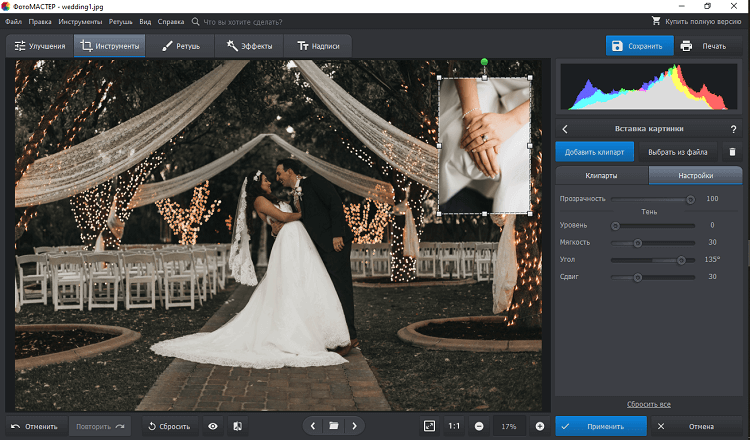 Исходники можно загружать не только с компьютера, но и из вашего профиля в Facebook или ВКонтакте.
Исходники можно загружать не только с компьютера, но и из вашего профиля в Facebook или ВКонтакте.
Ретушь фотографий – определенно сильная сторона ресурса. Для этого предусмотрено множество параметров: коррекция лица и фигуры, нанесение макияжа и загара, изменение цвета волос и глаз
В отличие от большинства своих конкурентов, Аватан дает возможность поворачивать фотографию на любой нужный вам угол – это очень важно, например, при выравнивании линии горизонта. На остальных же сайтах обычно доступен лишь поворот на 90 градусов, что сильно сковывает пользователя и вынуждает обращаться к дополнительным фоторедакторам.
Еще одной удобной мелочью здесь является наличие полноэкранного режима. Очень немногие аналогичные сервисы могут похвастаться такой функцией, а зря, ведь так делать ретушь гораздо комфортнее, особенно если требуется редактирование мелких деталей.
Также в Аватане можно делать стильные коллажи – подробнее об этом мы рассказывали в статье о
.
Несколько лет назад сервис выпустил расширенную версию – Avatan Plus , рассчитанную на тех, кто часто пользуется фоторедактором. На 90% эти сайты совпадают, но в дополненной версии есть новая удобная возможность – хранить фотографии в памяти сервиса.
Интересная особенность Plus-версии – лента фотографий пользователей сервиса, откуда можно выбирать понравившиеся способы обработки, рамки, текстуры и применять их к своим снимкам
В расширенной версии доступно много эффектов и элементов, которых нет в основном сервисе: всевозможные мазки, сердечки, уникальные надписи и т. д. Также любители интересных фотографий по достоинству оценят фоны Аватан плюс – они представлены на сайте в огромном разнообразии: от гламурных блесток до мрачных деревьев. Дополнить эту коллекцию можете и вы: если изображение понравится пользователям, оно попадет в топ, где его сможет увидеть большое количество людей.
Особого внимания заслуживает широкий ассортимент фильтров, представленных на сайте. В зависимости от степени сложности, они разделены на три части:
- фильтры – использование дополнительных возможностей: виньетка, градиент, рыбий глаз, изменение фокуса и др.;
- эффекты – полноценное художественное редактирование;
- действия – самая мощная обработка снимка.
Для придания естественной ретуши фотографии можно уменьшать непрозрачность эффектов
Для создания надписей или водяных знаков онлайн необычный фоторедактор Аватан.ру предлагает достойный набор шрифтов: многие из них латинские, но есть и кириллические. Если все же вы не нашли подходящий вариант, можете воспользоваться вкладкой «Ваши» – в ней представлены все шрифты, установленные на вашем компьютере.
Огромный выбор стикеров в Аватане точно порадует любителей ярких наклеек на фото. Кстати, помимо мультяшных изображений, здесь есть и картинки для модниц – накладные ресницы, цветочные венки на голову, солнечные очки и даже татуировки. Наклейки можно легко масштабировать, поворачивать, изменять непрозрачность, цвет и режим наложения, за счет чего они могут выглядеть вполне естественно.
Наклейки можно легко масштабировать, поворачивать, изменять непрозрачность, цвет и режим наложения, за счет чего они могут выглядеть вполне естественно.
Мобильная версия сервиса составляет достойную конкуренцию популярным Overlay, Snapseed и VSCO как по мощному функционалу, так и по удобству использования. К слову, количество скачиваний этого приложения в Google Play Market составляет 1 млн, что еще раз подтверждает качество и простоту работы в программе.
Без преувеличения Avatan для телефона можно назвать карманным Фотошопом, ведь он объединяет в себе множество возможностей для обработки фото на высшем уровне
Аватан для ВКонтакте отлично экономит ваше время благодаря импорту фотографий прямо из аккаунта. Кстати, публиковать результат обработки тоже можно всего в пару кликов.
Для тех, кто часто пользуется сервисом, есть удобная вкладка «Избранное».
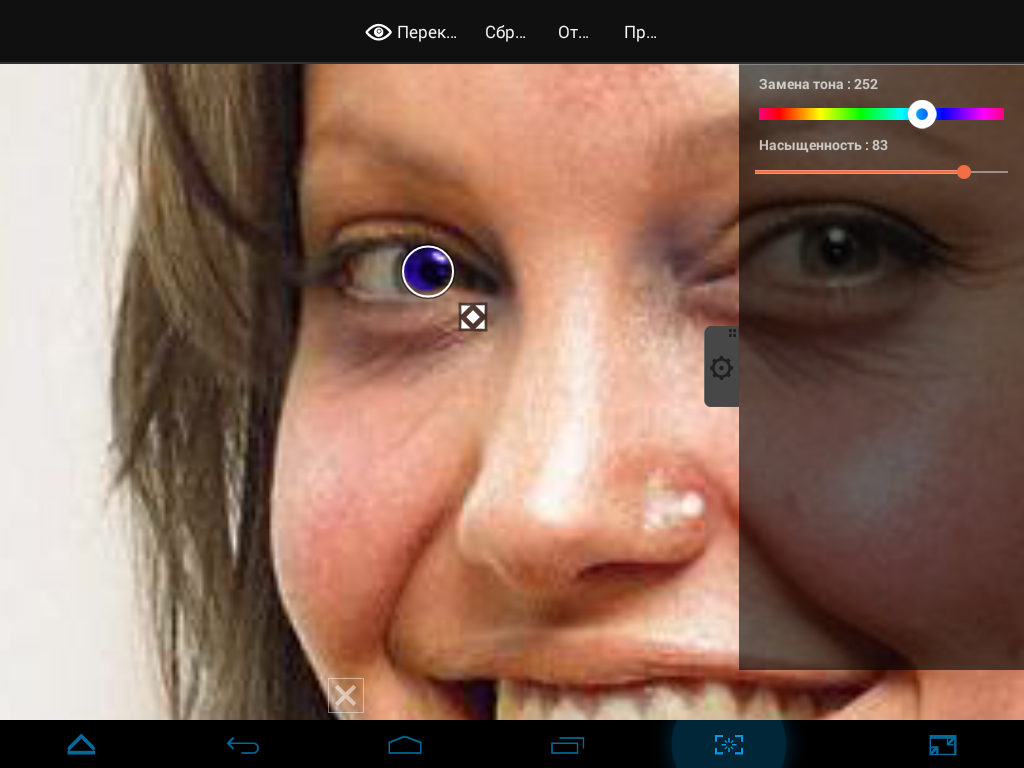 Там можно хранить эффекты, которые больше всего нравятся, чтобы всегда иметь к ним быстрый доступ
Там можно хранить эффекты, которые больше всего нравятся, чтобы всегда иметь к ним быстрый доступБольше нет необходимости каждый раз искать в интернете сайт Avatan – социальный редактор в ВК будет всегда у вас под рукой. Конечно, для профессиональных фотографов подобные приложения – очередная игрушка, но для простых обывателей они вполне могут стать хорошими помощниками.
Хотите легко и качественно обработать фото онлайн?. Наш бесплатный фоторедактор быстро исправит недостатки и улучшит качество цифровых фотографий.
Обрезка, поворот и изменение размера
Самыми востребованными в фоторедактировании являются такие базовые операции, как обрезка и поворот изображений. Поэтому мы создали интуитивно понятные и быстрые инструменты для выполнения этих действий.
С помощью функции «Поворот» вы можете вращать изображение на 90 градусов вправо и влево, отразить картинку по вертикали или горизонтали и выровнять горизонт. Все операции осуществляются легко и быстро. Чтобы кадрировать (или обрезать) фото, достаточно выбрать область обрезки. При сохранении обработанной фотографии вы можете выбрать расширение (.jpg или.png), качество и размер файла.
При сохранении обработанной фотографии вы можете выбрать расширение (.jpg или.png), качество и размер файла.
Коррекция изображения
Используйте инструмент «Экспозиция» для регулировки яркости и контраста, коррекции теней и светлых участков фотографии. Вы также можете изменить цветовой тон, насыщенность и температуру. Инструмент «Резкость» позволяет увеличить резкость изображения в тех случаях, когда это необходимо. Меняя настройки каждого инструмента, вы будуте видеть происходящие изменения в режиме реального времени.
Сделать коррекцию фотоФоторамки, стикеры и текст
С фоторедактором сайт вы сможете с легкостью создать веселые и модные картинки, используя забавные стикеры, стильные фоторамки и красивые текстовые подписи.
В вашем распоряжении более 300 стикеров, 30 обрамлений (их толщину можно настроить) и 20 декоративных шрифтов для текстовых надписей. Большое поле для экспериментов.
Украсить фотоФотоэффекты и фотофильтры
Трудно представить мир фотографии без возможности превратить фото из цветного в черно-белое, обработать его фильтром сепия или сделать виньетирование. Для творческой обработки у нас также есть эффект пикселизации.
Создавайте винтажные фотографии с помощью эффекта ретро, используйте Tilt-Shift эффект, чтобы превратить пейзажные снимки в «игрушечные» или же акцентируйте внимание зрителя на центральной области изображения с помощью эффекта виньетирования.
Blend Me — необычный фоторедактор для наложения фото на фото
Blend Me – программа, предназначенная для профессиональной ретуши фотографий. Вы сможете добиться качественной бесшовной вставки объектов одного изображения в другое всего за пару кликов. Ниже продемонстрированы возможности программы.
Для начала работы с программой нам необходимо загрузить два изображения: исходное (откуда мы будем брать часть изображения) и целевое (куда будем его вставлять).
Допустим, нам необходимо заменить лицо Моны Лизы на лицо Бреда Пита. Для этого на исходном изображении выделяем необходимую область, позиционируем в нужное место и масштабируем до нужного размера.
После чего устанавливаем необходимые параметры прозрачности и нажимаем “просмотр” или “закрепить”. В данном случае прозрачность нам не нужна, мы ее отключаем.
В случае, если у нас имеется объект прозрачной текстуры (радуга, вода, огонь и т. п.), необходимо настроить уровни прозрачности. В программе есть 2 типа прозрачности: классическая прозрачность (смешивание изображений в определенных пропорциях) и градиентная прозрачность (используется для сохранения деталей на заднем плане).
Пусть нам необходимо вставить корабль в воду. Если прозрачность не использовать, мы получим следующий результат.
Тут мы можем наблюдать размытие облаков вокруг корабля, что не очень красиво выглядит. При использовании прозрачности размытие будет отсутствовать.
Чтобы почувствовать отличия градиентной прозрачности от обычной, можно привести следующие изображения. На данном изображении используется только размытие по краям.
А на изображении ниже используется еще и градиентная прозрачность, тут мы видим что акула стала прозрачной на линии горизонта.
Надеемся, что наш программный продукт будет вам полезен. Мы будем рады принять ваши предложения и пожелания по улучшению программы.
Онлайн-фотошоп для новичков: создаём коллаж
Открывшееся окошко будет лежать поверх белого листа. После этого в верхнем меню необходимо выбрать раздел «Изображение», нажать на пункт «Размер изображения», после чего задать необходимые параметры, такие, как на листе-основе, 800х500. Подтвердить выбранные размеры, нажав на кнопку «Да».
Шаг 4. После того, как рисунок станет нужного размера, пора переносить его на белый лист. Для этого сначала нужно нажать на нарисованный пунктирной линией квадрат на вертикальном меню «Инструменты», которое находится справа. Затем выделить рисунок, выбрать раздел «Редактировать» в верхнем меню, после чего нажать на пункт «Копировать».
Шаг 5. Нужно снова перейти на белый лист, выбрать пункт «Редактировать» и нажать на слово «Вставить». Картинка с видом моря больше не понадобится, её можно закрыть, не подтверждая сохранения изменений, которое запросит программа. Также её можно просто сдвинуть в сторону, чтобы она не мешала дальнейшей работе.
Шаг 6. На белом листе появится новый слой – вид моря, который был скопирован с предыдущего рисунка. Слева находятся три рабочие панели – «Навигатор», «Журнал» и «Слои».
В последней и отобразится проделанная работа, так как над белым прямоугольником рисунка, который называется задним фоном, появится цветная картинка под названием Слой 1.
Шаг 7. В меню «Файл» снова найти пункт «Открыть изображение». Также можно просто ввести URL понравившейся картинки Если работать предстоит на чужом компьютере, или нет желания создавать отдельную папку с рисунками, удобно пользоваться вторым вариантом. Для этого нужно просто скопировать адрес понравившегося изображения и вставить его в строку окошка для URL.
Шаг 8. Выбрать картинку с деревом. Лучше не использовать картинки с обрезанной кроной или нечеткими линиями. Также не стоит выбирать рисунок, на котором искомое дерево соседствует с другими, так как потом его будет сложно органично перенести на необходимый фон. Оптимальным вариантом будут одиноко растущие деревья, возможно, изначально немного обработанные, но достаточно четкие.
Шаг 9. При помощи уже знакомых пунктов «Копировать» и «Вставить» в разделе «Редактировать», перенести дерево на фон морских волн. Если оно слишком большое, сначала можно подкорректировать его размер. Дерево не должно касаться краев главной картинки корнями или верхушкой. Оно должно как бы застыть в воздухе, где-то между небом и морем.
Шаг 10. Теперь пора сделать дерево частью предыдущей картинки. Для этого нужно воспользоваться ластиком, который находится в вертикальной панели «Инструменты». Здесь он изображен в виде двухцветного прямоугольника. Под словом «Редактировать» отобразится «Кисть», на которую и нужно нажать. Появится большое окно с множеством вариантов выбора кистей.
Маленькие годятся для создания более четких и резких переходов, а большие придадут эффект размытости. Наиболее подходящим вариантом для конкретного случая будет круглая растушеванная кисть 150. Она находится во втором ряду и представляет собой круг с размытыми краями.
Шаг 11. Придерживая левую кнопку мышки, постепенно стереть края рисунка с деревом, при этом, не задевая ветвей. Начинать удобно с углов, а палец с кнопки мышки лучше время от времени отпускать, чтобы, смазав слишком большой фрагмент, при помощи функции «Отмена» не сделать слишком большой шаг назад.
Шаг 12. Когда дерево будет практически готово, можно поменять диаметр кисти и пройти ею вдоль ветвей и ствола так, чтобы на рисунке осталось минимальное количество фона. Все процессы также можно наблюдать справа на панелях «Навигация», «Слои» и «Журнал».
Шаг 13. Если цвет дерева слишком отличается от общего оттенка картины, нужно немного его подкорректировать. Для этого в верхнем меню «Коррекция» выбрать пункт «Цветовой тон/Насыщенность». Таким же образом можно подправить и задний фон, если есть необходимость, а также готовый коллаж.
Шаг 14. В окошке «Цветовой тон/насыщенность» находятся три ползунка, отвечающие за цветовой тон, насыщенность и уровень света. Для того чтобы придать рисунку другой оттенок, нужно плавно перетаскивать ползунок цветового тона.
Насыщенность может сделать рисунок от черно-белого до предельно яркого цвета, а уровень света затемнит или, соответственно, осветлит его.
Шаг 15. В меню «Файл» найти пункт «Открыть изображение» и выбрать космический рисунок, после чего нужное окошко откроется поверх рабочего. Можно использовать как обычное звездное небо, так и фантастические галактики и далекие системы – главное, чтобы было как можно больше мерцающих элементов.
Шаг 16. Космический рисунок перенести на рабочее изображение, после чего снова воспользоваться ластиком. На этот раз, он должен быть довольно большим, поэтому в параметрах следует задать число 420.
Шаг 17. При помощи ластика вытереть участок неба на дереве, а также морских волнах, стараясь не оставлять «лысых» участков. Лучше звездное небо будет частично попадать на воду или ветви дерева, чем снова начнет просвечиваться фон оригинального неба самого первого рисунка.
Шаг 18. В меню «Файл» найти пункт «Открыть изображение» и выбрать рисунок одной из планет. Можно использовать как традиционные планеты Солнечной системы, Землю и Солнце, так и любые фантастические вариации на эту тему. Главное условие – планета должна быть примерно такого же размера, что и дерево.
Шаг 19. Выбрав пунктирный квадрат на вертикальной панели инструментов, нажать на эллипс, для того чтобы скопировать не всё изображение, а только его выделенную круглую часть. Возможность выбрать прямоугольный или круглый вариант копирования располагается под пунктом «Редактировать» в верхней панели.
Шаг 20. После того, как планета будет перенесена на рабочую картинку, нужно расположить её прямо поверх дерева. Важно, чтобы она не касалась линии воды.
После этого выбрать ластик, установить тот же диаметр (420) кисти и несколько раз аккуратно нажать на середину планеты, чтобы не удалить её полностью, но сделать видимыми ветви дерева.
Шаг 21. В меню «Файл» выбрать пункт «Открыть изображение» и найти очередную планету. Её также нужно выделить при помощи пунктирного эллипса. Если не получается аккуратно выделить круглый участок изображения, а также подобрать правильный его размер, можно просто перенести на основной фон весь рисунок, после чего аккуратно стереть лишние участки, стараясь не задевать саму планету.
Шаг 22. После того, как планета будет перекинута на главный рисунок, нужно определиться с её расположением. Можно перетащить её в левый верхний угол, чтобы она была видна только частично. Это придаст картинке органичность.
Шаг 23. Теперь нужно сделать планету менее заметной. Для этого воспользоваться панелью «Слои», что находится слева. В самом низу находится ползунок «Непрозрачность». Его нужно перетянуть влево, чтобы планета стала менее видимой. Достаточно остановиться в пределах 40-50 процентов.
Шаг 24. В меню «Файл» выбрать пункт «Открыть изображение» и найти последнюю планету. Лучше использовать планету с кольцами, так как это разнообразит рисунок. Но переносить её нужно не с помощью эллипса, а цельным прямоугольным изображением.
Шаг 25. Когда рисунок будет перенесен на основной фон, нужно сначала определить его месторасположение, например, в противоположном от предыдущей планеты углу.
Затем надо понизить прозрачность на панели «Слои».
Шаг 26. При помощи большого ластика аккуратно затереть края рисунка, стараясь не задевать кольца и саму планету. В этом случае также уместнее отдать предпочтение ластику большого размера.
Шаг 27. В верхнем меню находится раздел «Слои». Перейдя в него, нужно выбрать пункт «Объединить слои», после чего все картинки, использующиеся во время работы, станут единым целым. Это видно на панели «Слои», где рисунок отобразится цельным задним фоном.
Шаг 28. В верхнем меню выбрать раздел «Фильтр» и нажать на пункт «Волшебное сияние». В этом пункте также находятся и другие эффекты, среди которых наиболее часто для создания коллажа используют виньетирование, цветовую матрицу, тиснение или гравировку.
Шаг 29. Для того чтобы сохранить рисунок, нужно выбрать раздел «Файл» в верхнем меню, нажать на пункт «Сохранить», после чего дать созданному рисунку имя и выбрать папку, где он сохранится.
Шаг 30. Рисунок готов:
Его можно использовать, как обои для рабочего стола или же фон для дальнейших экспериментов в сфере фотошопа. Сверху можно наложить текст, фотографию, а также попробовать применить всевозможные функции и фильтры онлайн-редактора, чтобы поближе ознакомиться с их свойствами.
BeFunky — обновленный графический онлайн-редактор
Обновленный онлайн-фоторедактор BeFunky позволяет еще быстрее и удобнее изменять параметры изображения, добавлять текст, применять эффекты и фильтры, а также делать постеры, баннеры и коллажи — и всё это в окне вашего браузера.После обновления BeFunky предлагает своим пользователям раздел для вдохновения и обучения, где можно найти статьи о том, как наиболее эффективно использовать фоторедактор, а также как подготавливать изображения для социальных сетей и как фотографировать.
Фрагмент сайта BeFunky.Изображения можно загрузить как со своего компьютера, так и из Facebook, а также сделать фотографию с помощью веб-камеры или использовать ранее загруженные изображения, если вы имеете аккаунт в BeFunky. Готовой работой можно поделиться в Facebook, либо скачать результат на свой компьютер в формате .jpg и .png.
В редакторе BeFunky есть панель с инструментами, которые сгруппированы по своему функционалу. Первая вкладка представляет собой инструменты для основной правки изображения. Здесь можно изменить размер, обрезать картинку, изменить цвет и резкость, поменять экспозицию или повернуть изображение.
Фрагмент онлайн-фоторедактора BeFunky.Во второй вкладке собраны инструменты для ретуши фотографий. С помощью них очень удобно работать над портретами.
Фрагмент онлайн-фоторедактора BeFunky.Третья вкладка имеет набор фильтров, которые можно применить к изображению, изменив его практически в один клик.
Фрагмент онлайн-фоторедактора BeFunky.Следующий набор инструментов позволяет добавлять графические элементы из обширной встроенной библиотеки. С помощью таких элементов можно с легкостью делать баннеры и постеры самостоятельно.
Фрагмент онлайн-фоторедактора BeFunky.После того, как работа над изображением закончена. можно добавить различные рамки, что придаст фотографии индивидуальность. Например, с помощью рамки киноленты можно превратить обычную картинку в стилизованный киноснимок.
Фрагмент онлайн-фоторедактора BeFunky.С помощью интересных инструментов в новом BeFunky можно делать наложения, когда получается фигурное изображение с подложкой из загруженной картинки.
Фрагмент онлайн-фоторедактора BeFunky.Конечно же здесь есть возможность работать с текстом, при этом есть несколько предустановленных вариантов, что позволяет еще быстрее добавлять текст на картинку.
Фрагмент онлайн-фоторедактора BeFunky.С помощью инструментов, похожих на фильтры, можно добавлять различные блики на изображения.
Фрагмент онлайн-фоторедактора BeFunky.Кроме описанных возможностей BeFunky позволяет делать коллажи из нескольких изображений, давая возможность гибко настраивать конечный вариант с помощью встроенных инструментов.
Фрагмент онлайн-фоторедактора BeFunky.Таким образом, BeFunky может стать незаменимым помощником в случае, когда нужно быстро обработать фото или сделать постер и коллаж в окне вашего браузера.
Сайт: BeFunky.
Редактируйте изображения и фотографии онлайн бесплатно с помощью Fotojet Online Photo Editor
Редактирование изображений — самая необходимая вещь в наши дни, и вам всегда нужны подходящие инструменты для этого. Онлайн-редактор фотографий Fotojet предоставляет вам доступ к идеальным инструментам в любое время и в любом месте по вашему усмотрению. Этот онлайн-редактор фотографий предлагает вам все функции обычного фоторедактора, а также некоторые другие удивительные функции, такие как фильтры, рамки, дизайн наложения и т. Д.
Fotojet Online Image Editor
Для начала вам нужно открыть файл, чтобы начать работать с инструментами.Вы можете выбрать файл на своем компьютере, в Интернете или выбрать одно из изображений-примеров. После загрузки файла вы можете приступить к работе с ним, функции разделены на категории, и каждый набор функций обсуждается, как показано ниже:
Редактировать изображения и фотографии онлайн бесплатно
Этот набор функций включает в себя как базовое, так и расширенное редактирование изображений Особенности. Основные функции включают кадрирование, изменение размера и поворот, регулировку яркости, контрастности, теней, светлых участков, насыщенности цвета, цветовой температуры и многое другое.Расширенные функции редактирования позволяют повысить резкость, сфокусировать или уменьшить размытость изображения. Кроме того, вы можете добавить шум, виньетку и т. Д. Расширенные функции доступны только в том случае, если вы профессиональный пользователь и заплатили за профессиональную услугу. Основные функции доступны и могут использоваться бесплатно. Существует также опция автоматического улучшения, которая автоматически отсканирует изображение и применит настройки, подходящие для изображения.
Спецэффект
Эффекты работают почти так же, как фильтры.Доступны различные виды эффектов, такие как черно-белый, сепия, винтажные, хроматические, ломо, пейзажи и т. Д. Большинство эффектов можно использовать бесплатно, и только для некоторых избранных вам нужно перейти на профессиональную версию.
Добавить текст
Текстовые функции позволяют добавлять текст к изображению. Для использования доступно множество готовых текстовых артов, но вы всегда можете создать свой собственный дизайн и добавить его к изображению. Также доступны различные шрифты, включая веб-шрифты Google, а также другие простые шрифты.
Клипарт, наложение и рамки
Fotojet имеет обширную библиотеку картинок, наложений и рамок. Каждая из них далее делится на подкатегории, и вы можете легко найти любой клипарт, оверлей или рамку, подходящие для вашего изображения. Кроме того, вы можете выбрать интенсивность для дизайна наложения, и вы всегда можете нажать кнопку «Дополнительные параметры» для получения дополнительных функций. Опять же, многие из этих клипартов, оверлейных дизайнов и рамок можно использовать бесплатно, но есть некоторые дизайны, для которых требуется профессиональная версия.Конструкции и функции, требующие про-версии, отмечены оранжевой короной в качестве индикатора.
Вы можете сохранить свою работу, поделиться ею в социальных сетях или напрямую распечатать с помощью онлайн-редактора фотографий Fotojet. Fotojet — это все в одном отличном инструменте для редактирования изображений, и самое лучшее в нем то, что он не требует установки и настройки, вам просто нужно открыть адрес в своем веб-браузере, и вы готовы к работе. Это полностью веб-инструмент, к которому можно получить доступ на любом компьютере с приличным подключением к Интернету и веб-браузером.
Щелкните здесь , чтобы перейти на сайт онлайн-редактора фотографий Fotojet.
Проверьте этот пост, если вы ищете бесплатное программное обеспечение для редактирования фотографий.
Как объединить два изображения в один в редакторе Pixlr | Small Business
Стивен Мелендез Обновлено 14 августа 2018 г.
Как и многие инструменты для редактирования изображений, редактор Pixlr позволяет работать с перекрывающимися слоями при редактировании изображений. Когда вы в конечном итоге захотите экспортировать файл и поделиться им с кем-нибудь, вы можете объединить эти слои в одно изображение.
Использование слоев в редакторе Pixlr
Pixlr — это бесплатный редактор фотографий, который вы можете использовать в Интернете, посетив его веб-сайт pixlr.com или загрузив в качестве мобильного приложения на смартфон или планшет. Мобильная версия ранее называлась Pixlr Express.
Как бы вы ни использовали программное обеспечение, вы, вероятно, захотите понять, как работает его функция слоев, особенно если вы хотите объединить несколько фотографий. Когда вы создаете или открываете новый файл изображения в Pixlr, он создает новый отдельный слой в существующем файле.Вы можете наложить эти слои один на другой в любом порядке и настроить прозрачность и стили слоев, чтобы объединить их в сложные изображения. Вы даже можете добавлять текстовые слои, чтобы добавлять слова и числа к своему изображению.
Объединить слои в Pixlr
Вы не можете напрямую объединить несколько слоев в один, пока вы работаете со слоями, но вы можете объединить все слои в одно изображение при его экспорте из Pixlr.
Параметры экспорта включают формат PNG, который часто используется в Интернете; Формат JPEG, часто используемый для фотографий с камеры и в Интернете; Формат BMP, часто используемый для печати, но реже встречающийся в Интернете из-за большого размера; или как формат TIFF, формат высокого разрешения, который часто используется дизайнерами, но редко встречается в Интернете.Вы также можете сохранить в формате, специфичном для Pixlr, с расширением .pxd. Это сохраняет слои в ваших файлах, в то время как другие форматы нет.
Чтобы экспортировать файл и объединить все слои в один, перейдите в меню «Файл», нажмите «Сохранить» и выберите любой формат файла в раскрывающемся меню, кроме PXD. Выберите настройку качества, которая соответствует вашим потребностям, и выберите место на вашем компьютере для сохранения файла. Вы увидите миниатюру для предварительного просмотра, которую вы можете использовать, чтобы убедиться, что ваше изображение выглядит так, как вам нужно.
Если вы хотите объединить несколько слоев файла, но не все слои, скройте ненужные слои и сохраните интересующие вас слои как один файл. Чтобы скрыть слой, снимите флажок рядом с ним на панели «Слои».
С легкостью наложите или смешайте две фотографии (для iOS и Android)
Наслоение
Маскирование с наложением позволяет создавать потрясающие изображения. Superimpose X поддерживает до 8 слоев на iPhone 7 и новее.
Apple, логотип Apple, iPhone и iPad являются товарными знаками Apple Inc., зарегистрированный в США и других странах. App Store является знаком обслуживания Apple Inc.
Редактирование
Большой набор инструментов редактирования, от простых настроек, цветокоррекции до кисти, кисти с эффектами, от размытия до деформации, в Superimpose X есть все.
Маскирование
Оживите свое воображение с помощью масок и нескольких слоев. Стирайте фон с помощью сортированного набора инструментов маскирования, смешивайте их с другими фотографиями.
Просто и эффективноЧто еще можно сказать? Я могу смешать два изображения, не отправляя картинки на свой Mac, использовать GIMP (да, я дешев и использую программное обеспечение с открытым исходным кодом) и отправить результат обратно на мой iPad.Все, что я хотел бы, это считывание точного размера в пикселях всего, что я изменяю.
-Drag0nSilver
Обожаю !! Мне очень нравится это приложение! Это очень помогает мне с редактированием !! Всего стоит 99 центов .. Даже 5 долларов будут пониманием с этим приложением !! Вы действительно должны это понять !! Довольный клиент !!
-Lovethisgamesomuchadictive
Замечательно!Это лучшее приложение для работы в фотошопе.Отличные функции и опции, простота использования и отличные результаты. Пользуюсь этим больше полутора лет. Настоятельно рекомендую. Дайте себе время узнать, как все делается. Учебное пособие может помочь, но оно прошло для меня слишком быстро, поэтому я сам выучил его методом проб и ошибок. Безудержное веселье!
-Stepwild
Это ТОЛЬКО то, что нам нужно!Я не понимал, насколько действительно революционным было это приложение, пока не начал экспериментировать со всеми инструментами.Кажется, у этого приложения есть бесконечное множество приложений для моих молодых студентов-художников, от простых наложений до создания силуэтов. Большое спасибо за это приложение. Это must have для наших iPad для художественной комнаты.
-fuglefun
Amazing Я много фотографирую, и мне нужно было лучшее приложение для редактирования и тому подобного. Получил это приложение, и оно меня поразило! Абсолютно люблю это приложение
Лучшие приложения для редактирования фотографий в 2021 году
Лучшие приложения для редактирования фотографий могут улучшить и улучшить даже ваши лучшие фотографии, независимо от того, являетесь ли вы обычным фотографом, профессионалом или влиятельным лицом в социальных сетях.И это правда, независимо от того, чем вы занимаетесь: все, от фотографии вашей собаки до идеального селфи, или от дразнящего снимка вашей еды до веселой гифки, будет выглядеть лучше после того, как вы воспользуетесь одним из лучших приложений для редактирования фотографий.
Итак, что дает вам право считаться одним из лучших приложений для редактирования фотографий? Что ж, он должен быть интуитивно понятным и простым в использовании — в конце концов, никто не захочет часами копаться в меню, чтобы найти правильную настройку.
Лучшие приложения для редактирования фотографий также должны предлагать полный набор инструментов, чтобы ваши фотографии действительно сияли.И, наконец, эти приложения должны упростить обмен изображениями с семьей и друзьями — ведь именно поэтому вы их и сделали, верно?
Какие лучшие приложения для редактирования фотографий?
После тестирования более десятка популярных приложений мы выбрали PicsArt из лучших приложений для редактирования фотографий. Он имеет отличный набор инструментов, а также такие функции, как фотоэффекты AI, наклейки, наложения текста и фоны для улучшения ваших фотографий.
Кроме того, в PicsArt есть учебные пособия и ежедневное задание по редактированию фотографий, которое поможет вам улучшить свои навыки, а также библиотека изображений, которые вы можете редактировать самостоятельно.Кроме того, в приложении есть социальный компонент, позволяющий общаться с другими пользователями и делиться с ними своими фотографиями.
Если вы ищете что-то более полное, Snapseed предлагает такие функции, как неразрушающее редактирование, кривые, редактирование изображений RAW, экспозицию баланса белого и фильтр двойной экспозиции. Вы также можете создавать многослойные эффекты, которые можно сохранять и применять к нескольким фотографиям. Тем не менее, он ориентирован на тех, кто обладает некоторыми знаниями в области редактирования фотографий, поэтому кривая обучения здесь более крутая, чем в некоторых других продуктах.
И хотя инструменты редактирования Google Фото скудны, они не имеют себе равных, когда дело доходит до резервного копирования не только ваших фотографий, но и всех ваших видео, а также их синхронизации на любом устройстве, которое у вас может быть, будь то ПК, Mac, планшет или смартфон.
Обязательно ознакомьтесь со всеми нашими подборками лучших приложений для редактирования фотографий.
1. PicsArt (Android, iOS)
PicsArt (Изображение предоставлено: Future / Sally Grotta)PicsArt — наш лучший выбор из лучших приложений для редактирования фотографий, потому что это весело, просто в использовании, но охватывает практически все основы для потребительской мобильной фотографии.Он предоставляет множество возможностей для творчества, отличные инструменты для редактирования изображений и большое количество привлекательных фильтров. Кроме того, вы можете быстро выбирать или создавать забавные стикеры, объединять свои изображения в настраиваемые коллажи, добавлять художественный текст и делиться ими. Полнофункциональный модуль камеры включает эффекты предварительной съемки и инструменты для работы с фотографиями.
Вы можете использовать Remix Chat, чтобы делиться фотографиями и совместно редактировать их со 150 миллионами ежемесячных пользователей PicsArt или только со своими друзьями. За учебниками в приложении легко следовать, а задачи побуждают пользователей отправлять свои творения на основе определенного типа редактирования или темы; победители выбираются голосованием сообщества.
Однако реклама PicsArt Premium часто (и раздражает) всплывает в процессе редактирования. Чтобы отключить их — и иметь видеоредактор, а также дополнительные инструменты, фильтры и контент — вам нужно купить премиальную подписку за 11,99 долларов США на один месяц или 4,66 долларов США в месяц с ежегодной оплатой. (Также есть студенческая скидка).
PicsArt предлагает богатую и очень доступную коллекцию инструментов для редактирования фотографий и создания коллажей для обычных фотографов. И он обеспечивает много творческого контроля, сохраняя при этом все веселое и живое.
Загрузить PicsArt: Android , iOS
2. Snapseed (Android, iOS)
Snapseed (Изображение предоставлено Future / Sally Grotta)Snapseed не для случайных пользователей, но скорее для серьезных фотографов, которые хотят или должны тратить время на создание наилучшего изображения в дороге. Таким образом, он имеет полный набор первоклассных инструментов редактирования, включая выборочные кисти для редактирования, а также хороший набор фильтров, связанных с пленкой (таких как Lens Blur, Retrolux и Double Exposure).
Для фотографов, ориентированных на детали, Snapseed может быть не только забавным, но и захватывающим. Нам понравилось просто блуждать по диапазону экспозиции, цвета, инструментов маскирования и изменения формы, кистей и фильтров, экспериментируя с различными настройками. Поскольку редактирование является неразрушающим, вы всегда можете перейти в стек (слои редактирования) и отрегулировать или отменить любое редактирование (включая исправление текста с ошибками). Или вы можете использовать кисть Stacks, чтобы применить эффект только к части вашего изображения.Кроме того, вы можете сохранить набор изменений, которые вы применили к изображению, как «Образ», который затем можно применить к другим фотографиям и поделиться с другими пользователями.
Отличные традиционные инструменты Snapseed и неразрушающее редактирование делают его одним из лучших приложений для редактирования фотографий для серьезных фотографов, которые хотят или должны тратить время на точную настройку своих изображений. Приложение бесплатное, премиум-версии нет.
Загрузить Snapseed: Android , iOS
3.Adobe Photoshop Camera (Android, iOS)
Adobe Photoshop Camera (Изображение предоставлено Future / Sally Grotta)Adobe Photoshop Camera — одно из лучших приложений для редактирования фотографий благодаря своему ИИ, которое применяет специальные эффекты и корректирует фотографии до или после вы снимаете камерой своего телефона.
Камера Photoshop использует фильтры, называемые «линзами», для применения специальных эффектов или корректировки цвета, освещения и четкости. Но что делает камеру особенной, так это использование Adobe Sensei, который автоматически определяет тип фотографии (портрет или пейзаж) и создает маски для ключевых аспектов, таких как лицо или небо.Так, например, линзы неба могут изменять цвет неба, добавлять или удалять облака и даже добавлять соответствующие отражения в водоеме, не затрагивая другие части изображения. Кроме того, некоторые линзы имеют «спрайты» — интеллектуальные объекты, которые можно зажимать, масштабировать и перемещать в пределах определенной сенсеем области изображения. Это позволяет позиционировать и изменять размер объектов с линзами (например, планет или облаков). А некоторые линзы имеют небольшую анимацию, например, падающие звезды или взрывающийся ракетный корабль.
Версия Adobe Photoshop для iPad имеет несколько умных функций рабочего стола, таких как кисть «Уточнить края», которая позволяет вам лучше определять объект, который вы хотите выбрать, и вращать холст. Обе функции тоже сенсорные.
Adobe обещает, что будет добавлять новые линзы (все бесплатно) на регулярной основе, некоторые из которых созданы известными художниками и влиятельными лицами. Поскольку у каждой из линз есть вариации (доступ к которым осуществляется смахиванием вправо или влево), у вас могут быть часы фотоприключений. PS Camera — восхитительное приложение, которое, по сути, представляет собой съемку с помощью кнопок, хотя вы можете внести некоторые коррективы в эффекты.Таким образом, он больше понравится фотографам, любящим повеселиться, а не профессионалам или серьезным любителям. Приложение бесплатное, премиум-версии нет.
Скачать Adobe Photoshop Camera: Android , iOS
4. Pixlr (Android, iOS)
Pixlr (Изображение предоставлено Future / Sally Grotta)Pixlr — один из лучших инструментов для редактирования фотографий приложения для случайного фотографа, который хочет немного настроить, возможно, добавить несколько интересных эффектов, а затем поделиться в социальных сетях на своем телефоне.Интуитивно понятный интерфейс легко освоить, так что вы можете сразу получить удовольствие от игры со своими изображениями.
Pixlr предлагает широкий выбор простых в использовании инструментов для настройки фотографий, не перегружая вас выбором. Сюда входят кисти для выборочного редактирования (например, затемнения или отмены). Библиотеки специальных фильтров, наложений и границ забавны и в целом привлекательны. Мультяшные наклейки разнообразны и забавны. Быстро создавайте коллажи, используя предустановленные макеты или разработанные шаблоны, которые позволяют перемещать фотографии, а также масштабировать и перемещать их внутри заполнителей.
Премиум-версия (1,99 доллара в месяц или 11,99 доллара в год) отключает рекламу и предоставляет гораздо больше контента (наклейки, оверлеи, границы и шрифты). В то время как серьезные фотографы могут посчитать библиотеку инструментов редактирования Pixlr слишком мелкой, обычным пользователям понравится простота творчества приложения.
Загрузить Pixlr: Android , iOS
5. Adobe Lightroom (Android, iOS)
Adobe Lightroom (Изображение предоставлено Future / Sally Grotta)Мобильная версия Adobe Lightroom (iOS и Android) является частью облачного рабочего процесса, который включает хранение всей вашей библиотеки фотографий и доступ к файлам с полным разрешением (исходным и отредактированным) на всех ваших устройствах (мобильных, портативных и настольных).Таким образом, приобретая всю систему Lightroom (от 9,99 долл. США в месяц), вы приобретаете мощную экосистему обработки фотографий, которая обеспечивает контроль и качество на профессиональном уровне. Однако, если все, что вам нужно, — это первоклассное приложение для фотографий на вашем телефоне или планшете, автономный Lightroom Mobile предоставляется бесплатно.
Lightroom Mobile — отличная платформа для обучения. Его постоянно растущая библиотека интерактивных руководств научит вас редактировать изображения как профессионал. И это хорошо, потому что набор функций довольно обширный, с десятками инструментов для работы с экспозицией, цветом, выборочным редактированием, фильтрами и т. Д.Подавляющее большинство правок связано с ползунками с быстрой реакцией, поэтому вы точно знаете, как настройка влияет на ваше изображение. Более того, изменения являются неразрушающими, поэтому вы всегда можете вернуться к исходному изображению. В дополнение к интуитивно понятному общению в социальных сетях, в Lightroom есть область поиска, где вы можете увидеть анимацию шагов, которые другие фотографы и художники использовали для создания своих лучших изображений. Кроме того, вы можете добавлять свои собственные отредактированные изображения в Lightroom Discover.
Lightroom Mobile — это первоклассное приложение для работы с фотографиями для всех, кто серьезно настроен максимально эффективно использовать свои фотографии.Но это может быть излишним для людей, которые не хотят тратить время на что-то большее, чем быстрое осветление, кадрирование или специальный эффект, прежде чем поделиться своими фотографиями.
Скачать Adobe Lightroom Mobile: Android , iOS
6. Instagram (Android, iOS)
Instagram (Изображение предоставлено Future / Sally Grotta)Instagram имеет более 850 миллионов пользователей для Хорошая причина: его ориентация на быстрый и несложный обмен фотографиями и видео в социальных сетях — это формула успеха.Его интуитивно понятный интерфейс предлагает быстрый путь от фотосъемки или видео путем простого редактирования до одновременной публикации в нескольких социальных сетях.
Лайки и обмен сообщениями, отправка и получение личных сообщений и, как правило, взаимодействие с другими — это основные виды деятельности Instagram. Фактически, самый важный показатель (который компании и влиятельные лица используют для монетизации своих учетных записей в Instagram) — это уровень вашей вовлеченности или количество людей, просматривающих и лайкающих ваши сообщения. И многие из недавно добавленных функций включают инструменты для измерения и повышения уровня вовлеченности.Это включает в себя возможность удалять «призрачных подписчиков» (тех, кто не взаимодействует с вашими сообщениями) и отслеживать, какие отдельные хэштеги привлекают больше просмотров и лайков. Хорошая функция безопасности теперь перечисляет все электронные письма, которые Instagram отправлял вам за последнее время, поэтому вы можете проверить, что на самом деле из Instagram и не является ли это фишинг-атакой. А поклонникам Instagram немного помогли избавиться от этой привычки — теперь приложение сообщает вам, сколько времени в день вы тратите на это.
Instagram часто добавляет и удаляет функции и инструменты, что сбивает с толку одних пользователей и волнует других.Но неизменным остается то, что его популярность продолжает расти.
Загрузить Instagram: Android , iOS
7. Google Фото (Android, iOS)
Google Фото (Изображение предоставлено Future / Sally Grotta)Google Фото — единственное приложение для фотографий, которое мы считаем необходимым любое мобильное устройство. Если вы когда-нибудь теряли все свои медиафайлы, когда ваш телефон отключался или терялся, вы поймете, почему. Хотя у него есть только минимальные инструменты для редактирования, Google Фото упорядочивает ваши фотографии и видео, предлагает простой обмен и, что наиболее важно, автоматически выполняет резервное копирование всей вашей библиотеки изображений в облако.Оттуда он легко синхронизируется со всеми вашими устройствами, на которых установлено приложение. Сюда входят телефоны, ноутбуки, планшеты и настольные компьютеры Apple; Компьютеры с Windows и все устройства Android.
Функции редактирования фотографий Google разработаны таким образом, чтобы от пользователя не требовалось много внимания, поэтому они быстрые и простые. Например, единственные управляемые пользователем ползунки, которые вы получаете, — это регулировка цвета, света и контрастности (всплывающее) на всем изображении. Он также имеет несколько фильтров с ползунком для управления силой эффекта.У Google Фото тоже есть забавная сторона. Например, он автоматически генерирует анимированные GIF-файлы из фотографий, которые вы снимаете партиями.
Google Фото также является одним из лучших вариантов для хранения и обмена фотографиями. Просто имейте в виду, что с июня 2021 года правила относительно того, сколько вы можете хранить в нем бесплатно, изменятся: с этого момента любые загружаемые вами фотографии будут учитываться в вашем бесплатном лимите Google Диска в 15 ГБ. Если вам нужно больше места, вам нужно будет заплатить за него по цене от 1 доллара.99 в месяц за 100Гб.
Не говоря уже о том, что Google Фото просто необходимо. Просто скачайте его, настройте и позвольте ему делать свое дело в фоновом режиме.
Загрузить Google Фото: Android , iOS
8. Facetune 2 (Android, iOS)
Facetune 2 (Изображение предоставлено Future)Facetune 2 остается лучшим приложением для редактирования фотографий для ретуши портреты. Используя сложный интеллект, он выходит за рамки разглаживания, тонирования кожи и отбеливания зубов; например, его инструменты для макияжа, контуры с тонким цветом, тени и блики.Мне особенно нравится способность превратить серьезное выражение лица в более привлекательный улыбающийся портрет. Простые элементы управления ползунком позволяют увеличивать или уменьшать интенсивность эффектов. Вы даже можете изменить свой портрет в окне предварительного просмотра камеры, прежде чем сделать снимок.
К сожалению, если вы не купите премиум-версию приложения, вы не сможете использовать некоторые из наиболее интересных инструментов. К ним относятся изменение фона, неба или цвета глаз, удаление пятен или использование инструментов ретуши (например, удаление мешков под глазами, изменение формы бровей и структуры лица или добавление сияния кожи).
Премиум-версия стоит 7,99 долларов в месяц, 35,99 долларов в год или 69,99 долларов за разовую покупку, что довольно дорого. Тем не менее, бесплатная версия — мощный инструмент. Загрузите его, чтобы легко улучшать свои портреты и селфи.
Загрузить Facetune 2: Android , iOS
9. Afterlight (Android, iOS)
Afterlight (Изображение предоставлено: Future)Afterlight 2 разработан для тех, кто хочет тратить время на редактирование отдельные фото.Инструменты для цвета, экспозиции, композиции и структуры довольно обширны, включая слои, кривые и выборочный оттенок. Наклейки просты, но разнообразны, а текст включает множество шрифтов; оба могут быть отредактированы по цвету, непрозрачности, размещению, размеру и повороту. В дополнение к нескольким уровням отмены и повтора вы можете использовать экран истории, чтобы откатить изображение до определенного этапа. Или вы можете использовать экран слоев для выбора, редактирования или удаления определенного редактирования.
Интерфейс в целом прост в использовании, после первоначальной путаницы с парочкой нестандартных значков на домашней странице.К сожалению, значительное количество инструментов и опций, не говоря уже о более чем 130 фильтрах, доступны только при покупке членства за 2,99 доллара в месяц, 17,99 доллара в год или 35,99 доллара за весь срок службы. Кроме того, версия Android не настолько продвинута, как версия iOS.
Скачать Afterlight: Android , iOS
10. VSCO (Android, iOS)
VSCO (Изображение предоставлено: Future)Ориентируясь на традиционную фотографию, VSCO предлагает широкий выбор фотокоррекции и настройки, дающие хорошие качественные результаты, в том числе пленочно-эмульсионные фильтры.Он даже может импортировать файлы RAW. Однако его набор функций не так обширен, как у некоторых других лучших приложений для редактирования фотографий. Например, в нем нет выборочных правок, текста или специальных эффектов. И хотя вы можете выбрать цвет границы прямо на фотографии, единственный тип границы — довольно неуклюжий, который создает квадратный формат фотографии. Тем не менее, вы можете сохранить до 10 «рецептов» — списков изменений, внесенных в фотографию, — для использования в других изображениях. Камера VSCO также предлагает хороший набор элементов управления предварительным захватом (только в iOS, а не Android), включая выборочную точку фокусировки и ручное управление балансом белого, ISO и экспозицией.
VSCO имеет сообщество пользователей и влиятельных лиц («девушка VSCO» — настоящий мем), но не ожидайте такого взаимодействия в Instagram или других социальных сетях. С другой стороны, можно легко публиковать фотографии из VSCO в любой сети, которая есть на вашем телефоне, хотя бы по одной за раз. Любые фотографии, которые вы публикуете в своем профиле VSCO, являются общедоступными даже для тех, у кого нет учетной записи VSCO, и единственные настройки конфиденциальности относятся к настройке местоположения ваших фотографий.
Бесплатное приложение ограничено основными инструментами редактирования (только неподвижные изображения) и десятью предустановками (фильтрами).За $ 19,99 в год у вас будет доступ к видеоредактору, более чем 200 предустановкам, расширенным инструментам редактирования (таким как HSL и границы), инструментам монтажа неподвижных и анимированных изображений (включая наложение слоев), еженедельным задачам с фотографиями и более надежной поддержке обучения. (советы, приемы и учебные пособия). VSCO — это инструмент фотографа, который с помощью предлагаемых инструментов создает качественные результаты.
Скачать VSCO: Android , iOS
Как выбрать лучшее приложение для редактирования фотографий
Область приложений, связанных с фотографиями, очень многолюдна и конкурентоспособна.Поэтому, когда в одном приложении появляется популярная функция, другие быстро подключаются к нему. Например, успех Snapchat с его фото и видео сообщениями, которые быстро исчезают, породил подражателей.
В целом, однако, лучшие приложения для редактирования фотографий, как правило, делятся на две категории: те, которые предназначены для обычных потребителей, и те, которые больше ориентированы на профессиональных фотографов или профессионалов. Мы включили в этот список приложения обоих типов, но перед выбором приложения стоит оценить ваши потребности.
Как и в случае с большинством приложений, большинство лучших приложений для редактирования фотографий предоставляют вам определенное количество функций бесплатно, но вы должны платить ежемесячную или годовую подписку для полного набора функций.
Как мы тестируем лучшие приложения для редактирования фотографий
Приложения представляли широкий спектр задач и целей. Итак, когда мы разрабатывали наши тестовые сценарии, мы удостоверились, что оцениваем и оцениваем каждое приложение на основе его сильных и слабых сторон, поскольку они связаны с тем, для чего оно предназначено.
Все приложения были протестированы на:
- Качество и доступность интерфейса.
- Простота использования.
- Количество и качество функций.
- Простота и универсальность обмена.
- Насколько хорошо он достигает заявленной цели (например, редактирование фотографий или резервное копирование).
Другие аспекты, которые мы выборочно тестировали, в зависимости от приложения:
- Универсальность импорта фотографий.
- Универсальность модуля камеры.
- Возможности редактирования фотографий, универсальность и простота использования.
- Простота использования, мощность, гибкость и удовольствие от инструментов для создания коллажей и других проектов.
Не забудьте посмотреть все наши подборки камер:
Лучшие камеры | Лучшие зеркальные фотоаппараты | Лучшие экшн-камеры | Лучшие водонепроницаемые камеры | Лучшие компактные фотоаппараты | Лучшие мгновенные камеры | Лучшие беззеркальные камеры | Лучшие дешевые фотоаппараты | Лучшая камера GoPro | Лучшие аксессуары для GoPro | Лучшие дроны | Лучшие камеры 360 | Лучшие линзы для iPhone | Лучшие штативы для iPhone | DSLR против беззеркальных | Лучшие аксессуары Sony a6000
Лучшие приложения и программное обеспечение для редактирования, управления и обмена фотографиями:
Лучшие приложения для органайзера фотографий | Лучшие сайты для хранения фотографий | Лучшее программное обеспечение для редактирования фотографий | Лучшие приложения для редактирования фотографий | Лучшие приложения для фотоколлажей